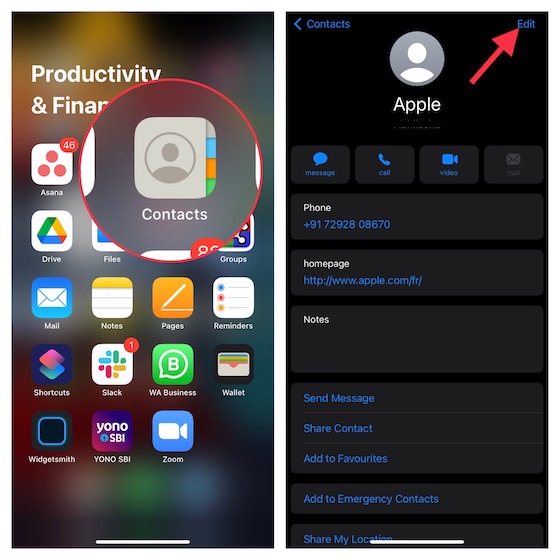Как удаленно управлять смартфоном Android
Для каждого технического специалиста поиск и устранение неисправностей в компьютерах и смартфонах является повседневной рутиной, и мы это понимаем. Хотя у нас уже есть отличное программное обеспечение для удаленного рабочего стола для ПК, в экосистеме Android есть лишь несколько решений. А поскольку сейчас люди чаще всего используют смартфоны, стало важно удаленно устранять проблемы со смартфонами. Вот почему мы подробно рассказали вам, как удаленно управлять смартфоном Android с другого смартфона Android. Не нужно искать настольные компьютеры. Итак, давайте продолжим и узнаем об инструкциях.
Удаленное управление смартфоном Android с другого смартфона Android
После тестирования TeamViewer, AirMirror и AnyDesk я обнаружил, что TeamViewer – просто лучшее решение для удаленного управления с Android на Android. Он не сдвигает вас с места, если у вас слишком много разрешений, и не просит вас создать новую учетную запись. Он просто дает вам 9-значный код, и вы можете удаленно управлять своим смартфоном Android.
Поэтому я бы порекомендовал вам использовать TeamViewer, если вы собираетесь удаленно управлять смартфоном Android с другого смартфона Android. Вот как это сделать.
1. Прежде всего, установите TeamViewer для удаленного управления (Свободно) на смартфоне Android, который вы будете использовать для управления другим устройством – главным устройством. Например, если вы собираетесь помочь родителям в устранении неполадок со смартфоном, установите это приложение на свое устройство.
Программы для Windows, мобильные приложения, игры - ВСЁ БЕСПЛАТНО, в нашем закрытом телеграмм канале - Подписывайтесь:)
2. Затем установите TeamViewer QuickSupport (Свободно) на смартфоне Android, который нуждается в поддержке. Например, устройство ваших родителей.
3. После установки приложений откройте TeamViewer QuickSupport, и он может попросить вас включить «Разрешить отображение поверх других приложений», так что продолжайте и включите переключатель.
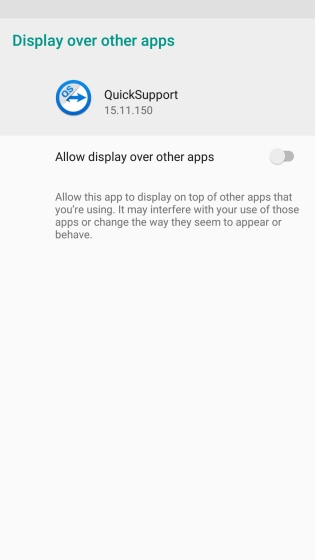
4. Далее вас попросят загрузить надстройку. Нажмите «Скачать», и вы попадете в Play Store. Теперь загрузите и установите его. Требуются специальные надстройки, чтобы TeamViewer мог правильно зарегистрировать сенсорный ввод и поддерживать систему навигации на основе устройства Android.
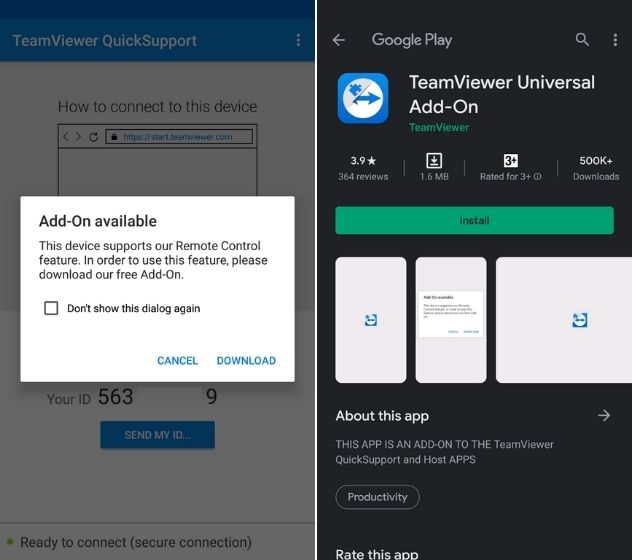
5. Наконец, приложение QuickSupport предложит вам 9-значный код рядом с «Вашим идентификатором». Запишите это и поделитесь с хозяином.
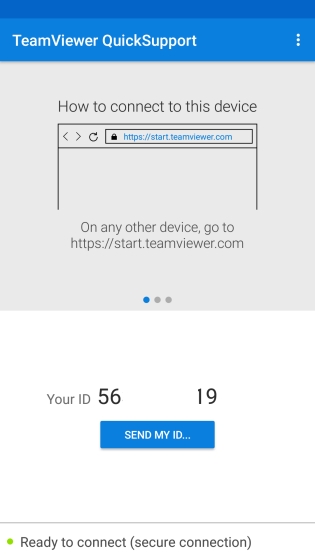
6. Откройте приложение TeamViewer для удаленного управления на главном смартфоне, введите 9-значный код и нажмите «Удаленное управление». На другом устройстве QuickSupport получит запрос. Нажмите «Разрешить».
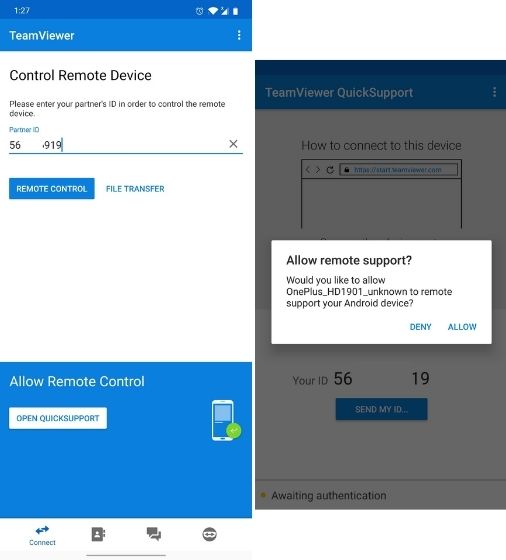
7. Теперь вы получите запрос на включение службы специальных возможностей для надстройки. Разрешить это. Затем он спросит, хотите ли вы поделиться экраном. Нажмите «Начать сейчас».
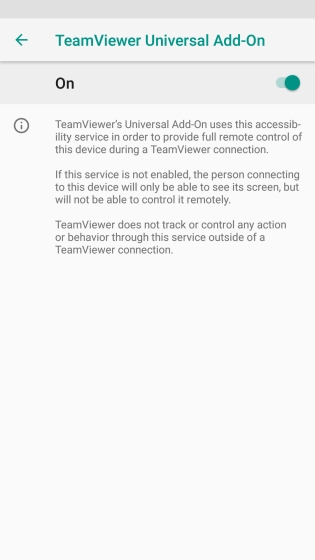
8. Наконец, вы сможете дистанционно управлять одним Android-смартфоном на другом Android-смартфоне с полным контролем. Например, здесь я управляю Mi A1 на своем OnePlus 7T без прав root или специальных разрешений ADB.
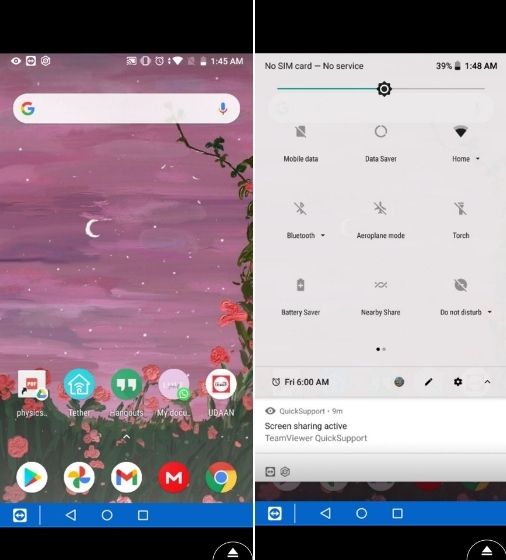
9. Вы можете удалять приложения, изменять ключевые настройки, использовать виртуальную панель навигации и выполнять практически все операции удаленно. Вы также можете передавать файлы с помощью специального инструмента «Передача файлов».
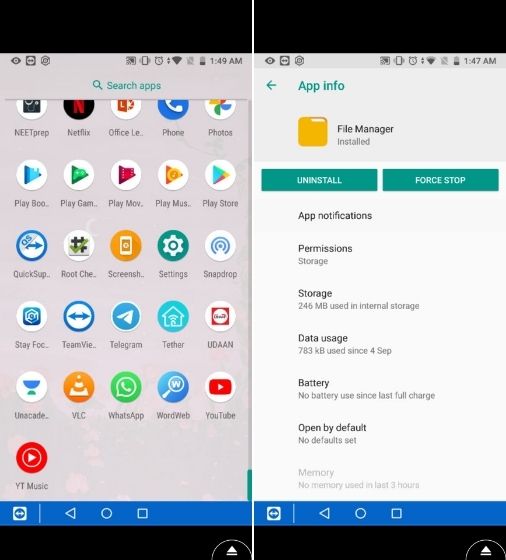
10. Удивительно, но когда я отменил настройку и удаленно управлял OnePlus 7T (под управлением Android 10) на Mi A1 (под управлением Android 8), даже жесты работали нормально. Просто убедитесь, что кнопка Zoom заблокирована, чтобы выполнять различные сенсорные действия.
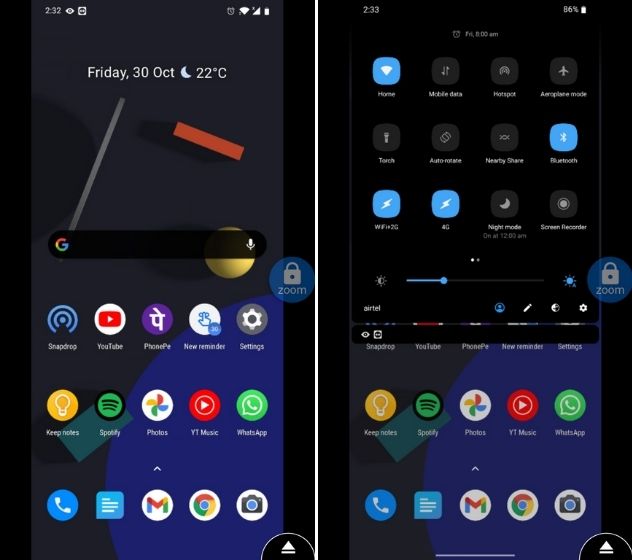
Удаленное управление смартфоном Android и мгновенное устранение неполадок
Таким образом, вы можете удаленно управлять смартфоном Android с другого смартфона Android. Нет необходимости использовать компьютер, чтобы оказать быструю поддержку своим родителям, партнеру или кому-либо еще. Что мне понравилось в TeamViewer, так это то, что вам не нужен рут для многих действий, и он работает даже на Android 10, и это здорово. Во всяком случае, это все от нас. Если вы хотите узнать больше о таких скрытых функциях Android, прочтите нашу связанную статью.


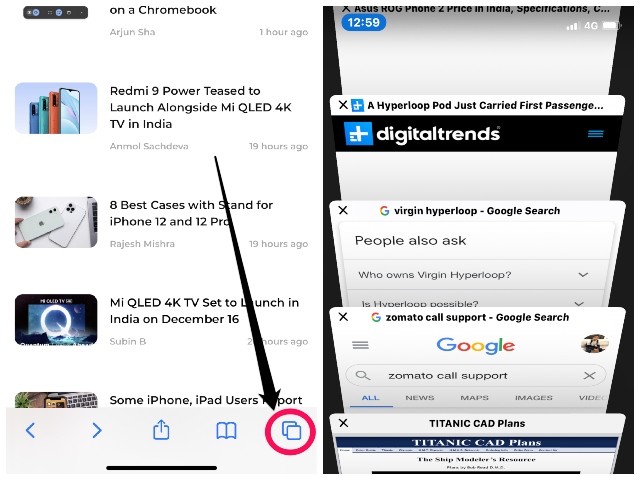
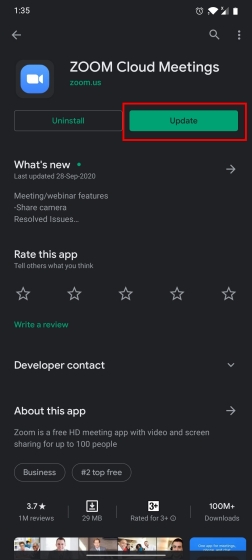
![Как загрузить и установить общедоступную бета-версию iOS 15 [Guide]](https://okdk.ru/wp-content/uploads/2021/07/back-up-yout-iphone-before-ios-15-public-beta-install.jpg)